
如何使用8GB U盘安装Windows 10:详细指南
时间:2025-01-03 02:43:19
在当今移动设备普遍的时代,U盘作为一种便携存储工具,常常被用于数据的存储和传输。对于许多用户而言,使用U盘安装操作系统是一种便利的选择。然而,很多人对于使用8GB U盘是否能够成功安装Windows 10存在疑问。本文将为您详细解析这个问题,并提供实际的安装步骤和注意事项。
一、8GB U盘安装Windows 10的可行性
首先,让我们明确一个基本的事实:8GB的U盘是可以用来安装Windows 10的。但是,有几点需要注意:
- Windows 10的标准安装包大约需要4GB的存储空间,这使得8GB的U盘在理论上是足够的。
- 在安装过程中,U盘会需要留出一些空间用于临时文件,这样可能会影响安装的顺利进行。
- 为了确保能够成功安装Windows 10,建议尽量使用容量更大的U盘,如16GB或32GB,以提供更为充裕的空间。
二、准备工作
在开始之前,有一些准备工作需要完成:
- 备份数据:在进行U盘制作之前,请确保备份U盘上原有的数据,因为制作启动盘将会格式化U盘。
- 下载Windows 10镜像:请从官方网站下载Windows 10的ISO镜像文件。
- 获取U盘启动工具:您可以使用Rufus或Windows USB/DVD Download Tool等第三方工具来制作启动U盘。
三、制作启动U盘的步骤
以下是使用Rufus工具制作Windows 10启动U盘的详细步骤:
- 插入U盘:将8GB的U盘插入电脑的USB接口。
- 下载并打开Rufus:您可以在Rufus的官方网站上下载该工具并启动它。
- 选择设备:在Rufus界面中,选择目标设备,也就是您的8GB U盘。
- 选择ISO文件:点击“选择”按钮,找到并选择您之前下载的Windows 10 ISO镜像文件。
- 选择分区方案:一般情况下,选择“MBR”分区方案(如果您是用UEFI启动,则选择“GPT”)。
- 点击开始:然后点击“开始”按钮,Rufus会提醒您将格式化U盘,确认格式化后,等待制作完成。
四、使用启动U盘安装Windows 10
制作完成后,您可以使用此U盘安装Windows 10,具体步骤如下:
- 重启电脑:在重启时,按下相应的键(如F2、F10、F12或Del)进入BIOS设置。
- 设置启动顺序:在BIOS中,将U盘设置为第一启动项。
- 保存并退出:根据需要保存设置并重启电脑。
- 选择语言和时间格式:在安装界面上,根据提示选择语言、时间和键盘输入法。
- 进行安装:接下来,您可以选择“自定义安装”或者“升级安装”,根据个人需求进行操作。
- 完成安装:按照屏幕上的指示完成Windows 10的安装过程。
五、安装后的配置
Windows 10安装完成后,您可能需要进行一些基本配置:
- 设置用户账户:您需要创建新用户账户以及设置登录密码。
- 更新系统:建议立即检查并下载所有系统更新,以确保系统安全和稳定。
- 安装驱动程序:根据您的硬件配置,安装相应的驱动程序以保证设备正常运行。
- 备份和恢复设置:可考虑设置还原点及备份重要数据,以避免数据的丢失。
六、常见问题解答
在使用8GB U盘安装Windows 10的过程中,用户可能会遇到一些常见问题,以下是一些解答:
- 如果U盘空间不足怎么办?可以尝试使用压缩软件压缩ISO文件,或者更换为更大容量的U盘。
- 安装过程中提示错误怎么办?请检查USB接口或更换U盘,确保其正常工作。
- 后续如何使用U盘?如果不需要再次安装系统,可以将U盘格式化后继续用于日常数据存储。
在总结本文时,8GB U盘确实可以用来安装Windows 10,但为了避免可能遇到的麻烦,建议使用更大容量的U盘进行操作。制作启动U盘和安装系统的过程虽简单,但要求用户在操作时认真对待每一个步骤,以确保顺利完成。
感谢您阅读完这篇文章,希望以上信息能帮助您顺利使用8GB U盘成功安装Windows 10并提升您的操作系统使用体验。
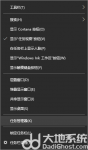
电脑的很多操作都需要通过开始菜单执行,但是有的windows10用户发现自己的开始菜单没反应,这种情况要怎么办呢?你可以尝试重启桌面窗口管理器,具体操作为:打开任务管理器,切换到

3月2日蚂蚁庄园答题答案是什么?蚂蚁庄园小课堂每日都有新的题目,答对可以获得180g饲料,那么3月2日蚂蚁庄园答案是什么呢?小编已经帮大家准备好了3月2日蚂蚁庄园小鸡答题今日答案

斗罗大陆武魂觉醒深海乐章4-4怎么过?近日《斗罗大陆武魂觉醒》深海乐章挑战关卡更新,目前已更新到第四章,这次小编要带给大家的是第四章第四关,即深海乐章4-4的关卡玩法,希望大
支付宝的蚂蚁庄园每一天都将更新最新的问答题,5月25日更新的问题以及对应的答案是什么呢?小鸡庄园5月25日更新的问题是小鸡宝宝考考你:哪种鱼一碰到危险就会膨胀成球和湿疹都是因为
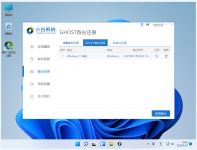
最近有小伙伴安装了一个新的电脑系统,但发现新系统难以适应,所以还是想用回以前的系统。那么怎么还原系统呢?我们可以借助小白一键重装系统软件来实现,下面小编就给大家演示小

很多朋友在电脑重装系统后出现蓝屏现象,那么遇到这种问题要怎么解决呢,下面小编来告诉大家重装系统后蓝屏的原因和解决方法。 系统版本:windows10系统 品牌型号:华硕VivoBook14 原因

伺奉神明的岛下载,伺奉神明的岛是一款好玩的日系解谜游戏,游戏里玩家被困在一座小岛上,充满日系风格的建筑,玩家可以探寻神明的秘密,去了解那些你未知的事情,简单的点击屏幕即可完成。

游戏介绍 问逍遥是一款萌系卡通风格的rpg手游作品,问逍遥这款游戏中具有各式各样特色的二次元角色等你来挑选,萌物坐骑,进阶玩法,新颖的操作方式,超高的可玩性,细节精致,画

NEW FM下载-NEWFM是KONE电梯安装工调试软件,由通力电梯有限公司开发,工作人员通过NEWFM可创建管理任务,查看项目,管理客户,查看团队绩效等。,您可以免费下载安卓手机NEW FM。
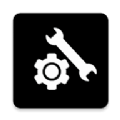
hx画质大神是一款非常不错的游戏辅助类手机软件,你可以通过hx画质大神app来修改游戏的画质,hx画质大神app能帮助你提升吃鸡概率哦! 软件介绍 hx画质大神是一款充满着刺激感的动作射

萌亚app下载-萌亚app是一个二次元周边交易电商应用。萌亚app里有海量工工作室入驻,用户可以预定喜欢的手办和周边,在线购买方便,您可以免费下载安卓手机萌亚。

三雄极光Pak是广东三雄极光照明股份有限公司开发打造的线上商城应用,三雄极光Pak为用户提供线上采购、产品选型、安装维护等服务,让客户们可以享受到专业的服务。 基本简介 三雄极









